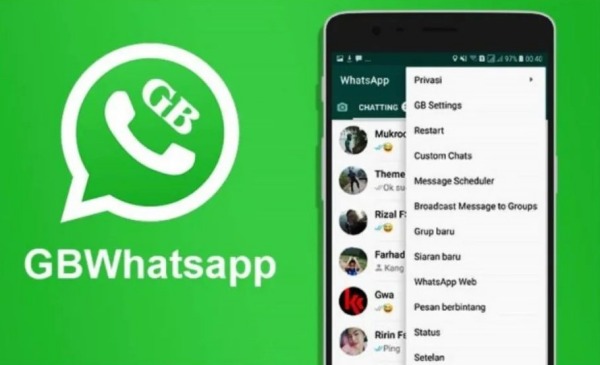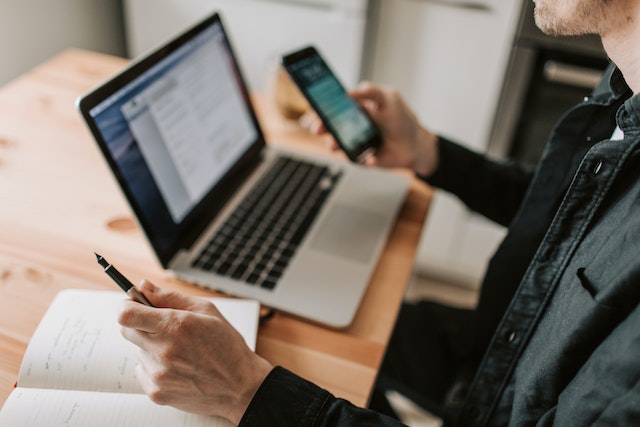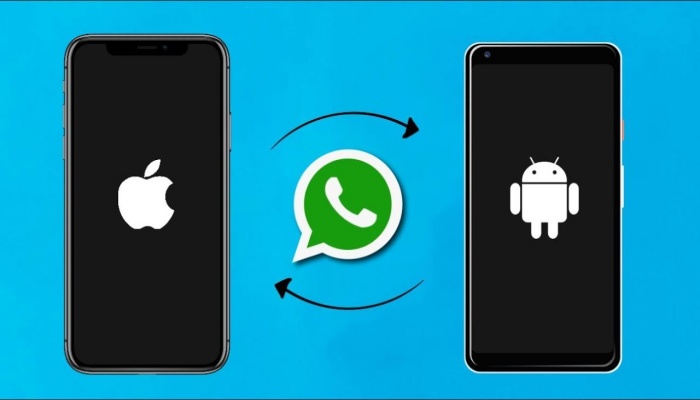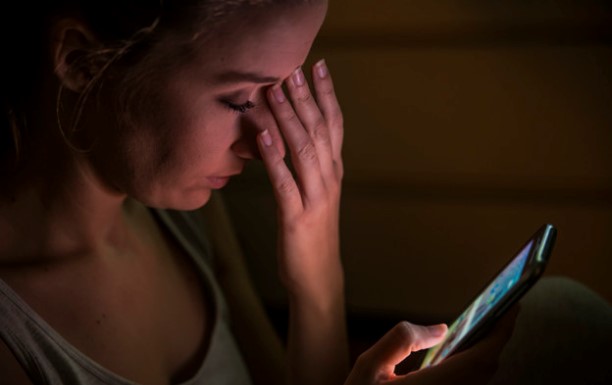Cara Agar Foto WhatsApp Tersimpan Otomatis di Galeri, Mudah Banget!
WhatsApp merupakan salah satu aplikasi pesan instan yang populer dan banyak digunakan oleh seluruh orang di dunia. Saat kamu menerima foto atau gambar melalui WhatsApp, secara default gambar tersebut tidak akan otomatis tersimpan di galeri perangkat. Namun, ada cara agar foto WhatsApp tersimpan otomatis di galeri perangkat kamu.
Penasaran ingin tahu bagaimana caranya? Yuk, simak ulasan selengkapnya berikut ini.
Daftar Isi
Cara Agar Foto WhatsApp Tersimpan Otomatis di Galeri

Cara agar foto WhatsApp tersimpan otomatis di galeri sangatlah mudah. Kamu hanya perlu mengubah pengaturan dan foto yang masuk akan secara otomatis terunduh di HP. Kelebihan dari mengaktifkan fitur ini tentunya tidak perlu repot klik download untuk menyimpannya ke perangkat. Namun, fitur ini tentu saja memiliki kekurangan. Kekurangannya adalah konsumsi kuota yang cenderung lebih banyak dan memenuhi memori penyimpanan.
Lantas, bagaimana cara meyimpan foto WhatsApp secara otomatis? Berikut tutorialnya.
Cara Mudah untuk Menyimpan Foto WhatsApp secara Otomatis ke Galeri
Langkah pertama yang dilakukan adalah memeriksa pengaturan WhatsApp. Pastikan aplikasi WhatsApp kamu telah diperbarui ke versi terbaru. Kemudian ikuti langkah-langkah berikut ini:
- Buka aplikasi WhatsApp di perangkat milikmu.
- Ketuk ikon tiga titik vertikal di pojok kanan atas untuk membuka menu pengaturan.
- Pilih Settings/Pengaturan/Setelan dari menu yang muncul.
- Pilih Penyimpanan dan data, dan ketuk opsi Saat menggunakan data seluler.
- Klik kotak yang ada di sebelah Foto.
- Kemudian, tekan tombol OKE dan selesai.
- Kini semua foto yang masuk ke WhatsApp akan secara otomatis tersimpan di perangkat.
Dengan mengikuti langkah-langkah di atas, kamu dapat mengatur agar foto WhatsApp tersimpan secara otomatis ke perangkat.
Cara Agar Video di WhatsApp Tersimpan Otomatis di Galeri
Selain foto, kamu juga dapat menyimpan media lainnya secara otomatis, seperti audio, dokumen, dan video dengan mencentang checklist. Sesuaikan saja dengan kebutuhanmu. Untuk caranya sendiri tidak jauh berbeda, hanya mencentang bagian media yang diinginkan. Untuk lebih jelasnya, berikut ini adalah langkah-langkah yang diperlukan.
- Buka aplikasi WhatsApp di perangkat milikmu.
- Ketuk ikon tiga titik vertikal di pojok kanan atas untuk membuka menu pengaturan.
- Pilih Settings/Pengaturan/Setelan dari menu yang muncul.
- Pilih Penyimpanan dan data, dan ketuk opsi Saat menggunakan data seluler.
- Klik kotak yang ada di sebelah Video.
- Kemudian, tekan tombol OKE dan selesai.
Kini semua video yang masuk ke WhatsApp akan secara otomatis tersimpan di perangkat.
Cara Menonaktifkan Download Otomatis di WhatsApp
Mengaktifkan fitur download foto atau media di WhatsApp secara otomatis memang menguras kuota dan memori penyimpanan perangkat. Pasalnya, semua foto atau media lain akan tersimpan di galeri dan beberapa di antaranya sering tidak dibutuhkan.
Jika demikian, sebaiknya kamu setting saja pengaturan menyimpan foto WhatsApp secara manual agar irit kuota dan memori penyimpanan tidak cepat penuh. Berikut langkah-langkah menonaktifkan download foto secara otomatis di WA.
- Buka aplikasi WhatsApp di perangkat milikmu.
- Ketuk ikon tiga titik vertikal di pojok kanan atas untuk membuka menu pengaturan.
- Pilih Settings/Pengaturan/Setelan dari menu yang muncul.
- Selanjutnya, pilih Penyimpanan dan data.
- Pada opsi Saat menggunakan data seluler, hilangkan semua centang atau checklist pada kotak.
- Tekan tombol Oke.
- Jangan lupa untuk hilangkan centang pada opsi Saat terhubung Wifi dan klik Oke.
Selesai. Kini, kamu perlu klik simpan foto, video, audio, atau dokumen terlebih dahulu jika ingin menyimpan media yang dikirimkan lewat chat WA.
Kenapa Foto di WhatsApp Tidak Bisa Tersimpan di Galeri
Meskipun, sudah melakukan cara di atas, ada beberapa pengguna yang mengalami masalah ini. Tidak perlu khawatir karena hanya perlu melakukan cara setting seperti berikut.
- Buka aplikasi WhatsApp dan pilih menu Pengaturan.
- Kemudian, pilih Chat.
- Pada menu pengaturan chat, aktifkan opsi Tampilkan media.
- Setelah selesai diaktifkan, semua kiriman lewat WhatsApp, baik foto, audio, dokumen, dan video yang diunduh akan secara otomatis tersimpan di galeri.
Kenapa Video yang Dikirim Lewat WhatsApp Tidak Ada di Galeri?
Setelah mengaktifkan fitur unduh video otomatis d WhatsApp, tapi videonya tidak ditemukan di galeri, kira-kira apa penyebabnya? Salah satu penyebab kiriman video di WhatsApp tidak dapat tersimpan di galeri disebabkan memori penyimpanan perangkat telah penuh. Saat memori penyimpanan penuh, sistem perangkat kamu akan secara otomatis menolak untuk menyimpan video dari WA.
Sedangkan apa penyebab tidak bisa melihat video di WhatsApp bisa dikarenakan banyak faktor. Contohnya seperti tidak ada koneksi internet, media player bermasalah, aplikasi WhatsApp belum update ke versi terbaru, dan lainnya.
Penyebab Kiriman Foto di WhatsApp Tidak Muncul di Galeri
Ada beberapa alasan mengapa kiriman foto di WhatsApp tidak muncul secara otomatis di galeri perangkat. Berikut ini adalah beberapa kemungkinan penyebabnya:
Pengaturan Privasi WhatsApp
WhatsApp memiliki pengaturan privasi yang memungkinkan kamu mengendalikan apakah foto dan media yang diterima akan secara otomatis disimpan di galeri perangkat. Jika kamu telah menonaktifkan opsi ini, maka foto yang diterima tidak akan muncul di galeri. Untuk memeriksa pengaturan ini, buka aplikasi WhatsApp, masuk ke Pengaturan > Pengaturan Chat > Simpan Media yang Diterima, dan pastikan opsi tersebut diaktifkan.
Pengaturan Galeri Perangkat
Beberapa perangkat memiliki pengaturan galeri yang memungkinkan pengguna untuk mengatur impor otomatis dari folder atau aplikasi tertentu. Pastikan kamu telah memeriksa pengaturan galeri di perangkat dan memastikan bahwa pengaturan impor otomatis untuk WhatsApp diaktifkan. Caranya dapat bervariasi tergantung pada merek dan model perangkat yang digunakan.
Kesalahan Penyimpanan
Terkadang, kesalahan penyimpanan dapat terjadi pada perangkat. Ini bisa disebabkan oleh masalah seperti ruang penyimpanan yang penuh atau masalah teknis lainnya. Jika foto yang kamu terima tidak muncul di galeri, coba lakukan restart dan periksa kembali apakah masalahnya teratasi.
Aplikasi Pihak Ketiga
Jika kamu menggunakan aplikasi pihak ketiga untuk mengatur galeri atau mengelola foto, mungkin ada kendala antara aplikasi tersebut dan WhatsApp. Pastikan bahwa pengaturan aplikasi galeri atau aplikasi pihak ketiga tidak menghalangi foto WhatsApp untuk muncul di galeri. Kamu juga dapat mencoba menghapus cache atau data aplikasi pihak ketiga tersebut dan memeriksa apakah foto WhatsApp muncul setelahnya.
Masalah dalam Sistem Operasi atau Aplikasi
Masalah dalam sistem operasi perangkat atau dalam aplikasi WhatsApp itu sendiri terkadang dapat menyebabkan foto tidak muncul di galeri. Pastikan untuk menggunakan versi terbaru dari sistem operasi perangkat dan WhatsApp. Jika masalah tersebut berlanjut, kamu dapat mencoba menghapus cache atau data WhatsApp, atau menghapus dan menginstal ulang aplikasi untuk memperbaiki masalah tersebut.
Cara agar foto WhatsApp tersimpan otomatis di galeri ini bisa diterapkan pada berbagai merek HP, seperti Oppo, Samsung, Vivi, Xiaomi, dan lainnya. Semoga informasi mengenai cara agar foto atau video di WhatsApp tersimpan otomatis di galeri dapat membantu.